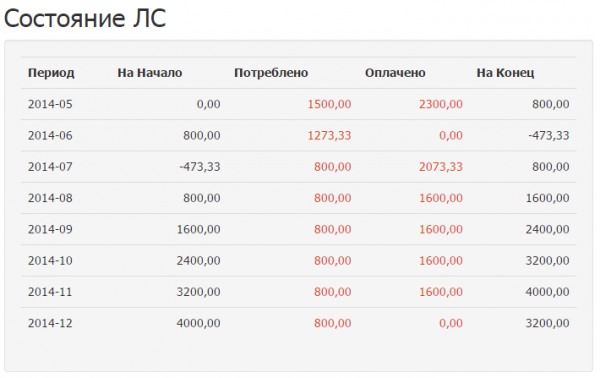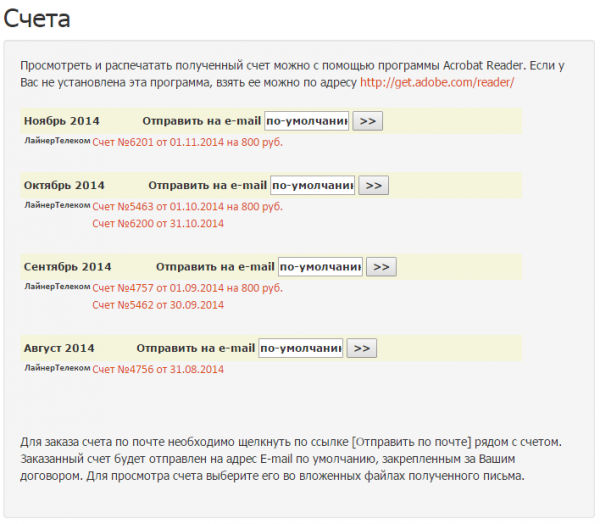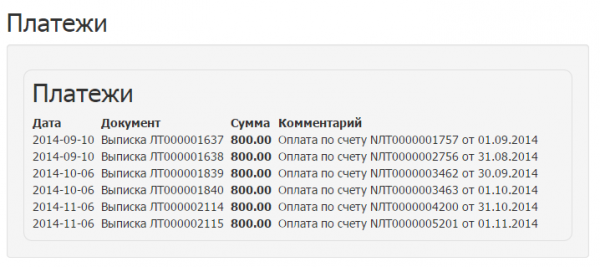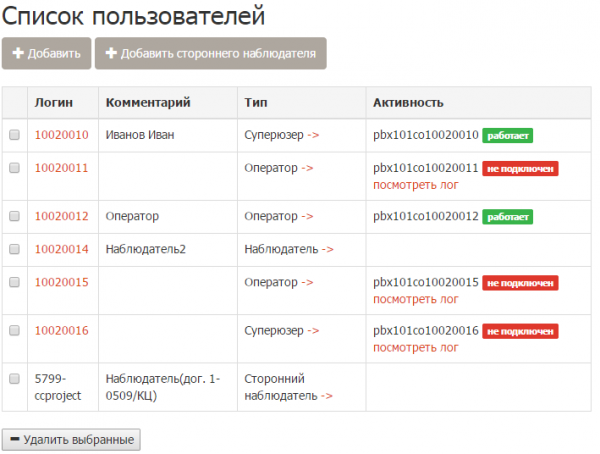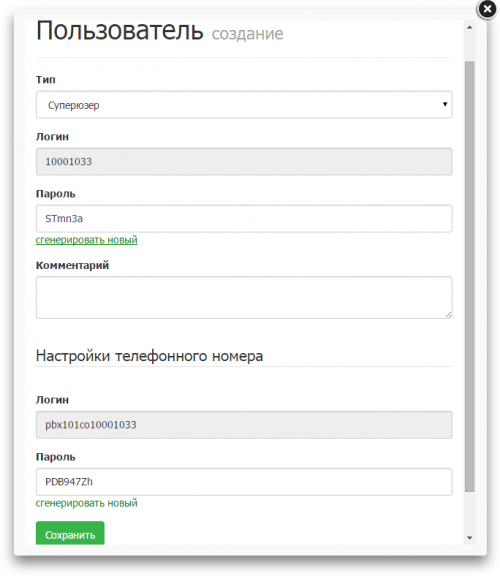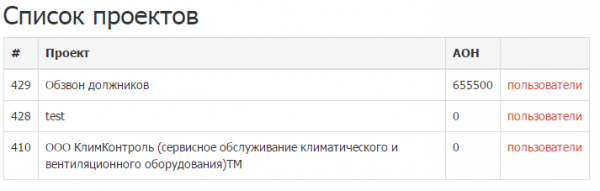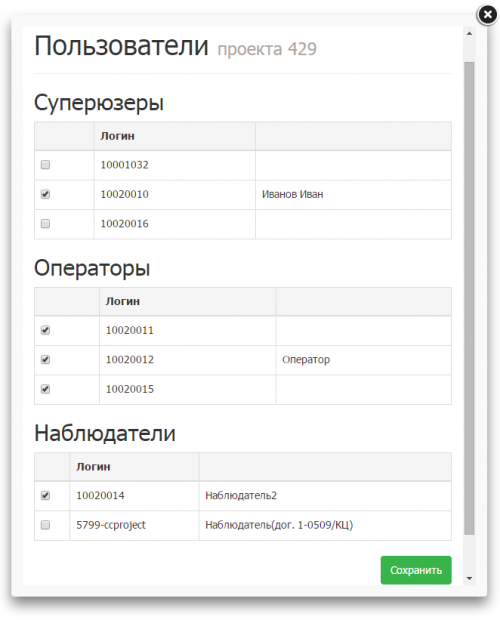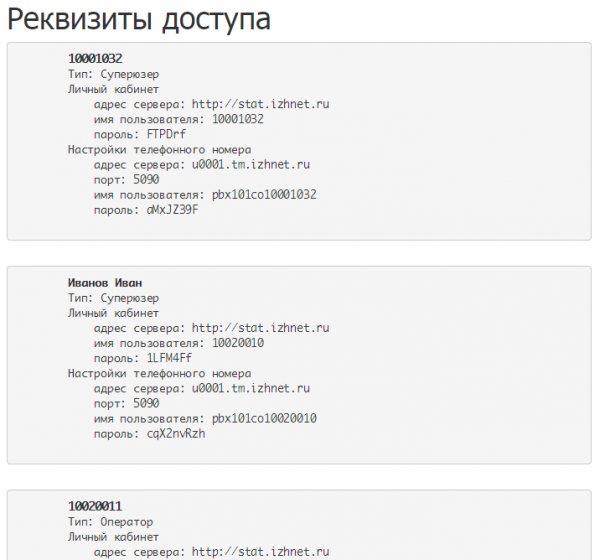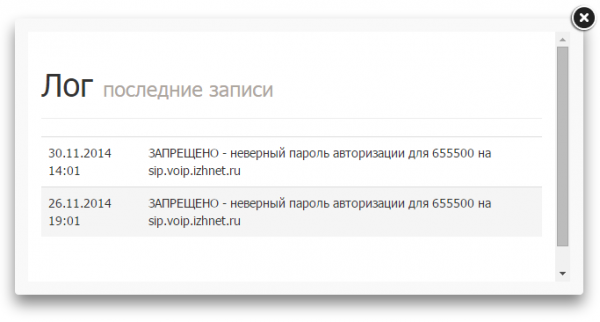Руководство пользователя раздела "Администрирование"
Сервис для телефонных продаж и опросов
Аннотация
Данное руководство предназначена для специалиста, который выступает в роли администратора услуги «Сервис для телефонных продаж и опросов»(далее Услуга). Описываются требования, условия пользования и основные интерфейсы управления.
Общие сведения
Услугу условно можно разделить на два сервиса. Это сервис «Администрирование», описанный в этом руководстве и сервис «Проекты КЦ».
С помощью сервиса «Проекты КЦ» производится основная работа контакт центра - управление проектами, работа операторов КЦ, просмотр и анализ всяческой статистической информации.
Сервис «Администрирование» можно назвать сервисом настройки Услуги. С помощью него выполняются следующие задачи:
- настройка исходящей связи для сервиса «Проекты КЦ»
- заведение и изменение пользователей сервиса «Проекты КЦ»
- настройка списков доступа к проектам
- настройка и просмотр реквизитов доступа к сервису «Проекты КЦ»
- просмотр финансовой информации, такой как:
- ежемесячное потребление;
- зачисленные платежи;
- pdf-версии выставленных счетов и счет-фактур
Сервисы «Администрирование» и «Проекты КЦ» представлены в виде веб-сервисов, т.е., по простому говоря, это интернет-сайты.
Условия пользования сервисом
Доступ к сервису предоставляется в «Личном кабинете», расположенном в сети Интернет по адресу https://stat.izhnet.ru.
Сервис доступен только клиентам компании ЛайнерТелеком. Реквизиты доступа в «Личный кабинет» предоставляются после оформления соответствующего договора.
Для работы с сервисом требуется любое техническое средство(компьютер, планшет, смартфон,…) оснащенное браузером и имеющим доступ к сети Интернет.
Для функционирования Услуги в целом требуются параметры настройки исходящей связи и софт-фонов операторов КЦ(будут описаны ниже в разделах «Исходящая связь» и «Пользователи»).
Описание интерфейса сервиса
Во внешнем виде сервиса можно выделить 4 части: заголовок страницы, меню, рабочая область и подпись страницы. Заголовок и подпись не представляют из себя ничего особенного.
Меню сервиса и рабочая область находятся между заголовком и подписью - слева и справа соответственно. Меню это основной инструмент навигации по сервису. В него входят такие пункты как «Исходящая связь», «Пользователи» и «Проекты»
Каждому пункту меню соответствует своя рабочая область.
Общая информация
На этой вкладке, кроме основной информации о договоре, представлена информация о количестве проектов и пользователей в системе.
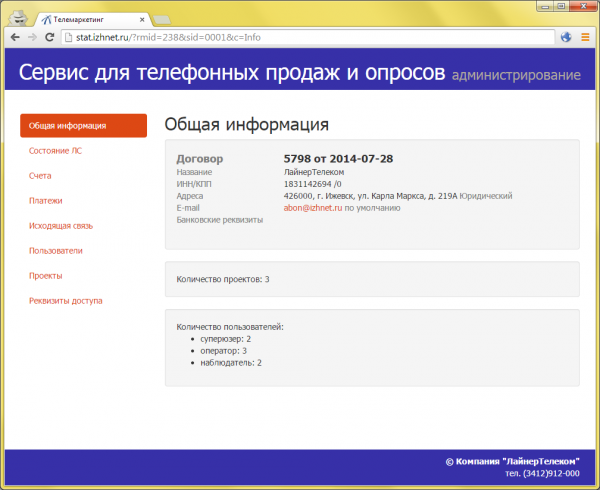
Состояние ЛС
Счета
Платежи
Исходящая связь
Для того, чтобы операторы КЦ могли совершать звонки, необходимо «подключить» к Услуге телефонную связь. Для этого потребуются реквизиты подключения по протоколу SIP к оператору телефонии, такие как логин, пароль и адрес сервера. Одним из таких провайдеров является компания ЛайнерТелеком.
На вкладке «Исходящая связь» производится настройка телефонной связи. В рабочем поле отображена информация о подключенных линиях.
В столбце «Активность» отображается текущий статус подключения. Возможны варианты:
- «в процессе» - статус для только что созданного номера;
- «ошибка» - ошибка подключения. Для выявления причины можно посмотреть последние записи из лога системы. Подробнее смотрите в разделе данного руководства «Возможные проблемы и их решения»;
- «работает» - линия подключена и работает
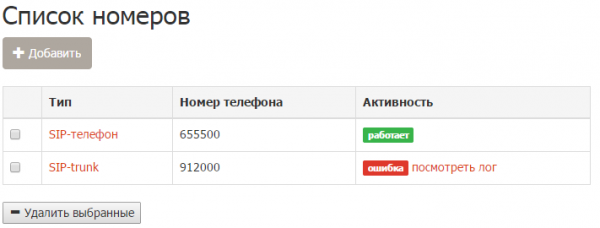 Чтобы удалить номер, нужно в списке отметить его галочкой и нажать кнопку «Удалить выбранные»
Чтобы удалить номер, нужно в списке отметить его галочкой и нажать кнопку «Удалить выбранные»
При клике на тип номера в списке или на кнопку «Добавить» откроется окно редактирования номера, в котором вписываются параметры подключения.
На данный момент к услуге возможно подключить «SIP-телефон», «SIP-транк» и «GSM SIP-шлюз». Настройки для каждого из типов схожи.
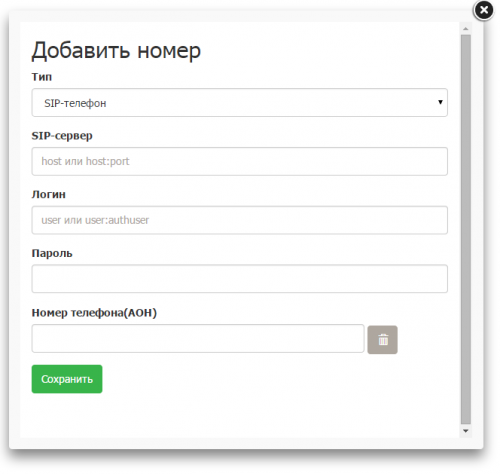
Пользователи
На этой вкладке производится настройка пользователей: добавление, изменение и удаление. Пользователь может быть наделен одной из следующих ролей:
- Суперюзер
- Оператор
- Наблюдатель
- Сторонний наблюдатель
Подробнее о ролях смотрите в руководстве пользователя сервисом «Проекты КЦ».
Информация о пользователе содержит:
- Логин - имя пользователя в системе;
- Комментарий - текст, описания пользователя. Если указан, то будет выводится вместо логина в «Проектах КЦ», например, в статистике;
- Тип - роль пользователя;
- Активность - логин для авторизации телефона пользователя и текущий статус соединения. Статус может быть следующим:
- «работает» - телефон подключен и работает;
- «ошибка» - телефон пользователя выключен или есть ошибка подключения. Для выявления причины можно посмотреть последние записи из лога системы. Подробнее смотрите в разделе данного руководства «Возможные проблемы и их решения»;
- «в процессе» - статус для только что созданного пользователя.
Чтобы удалить пользователя, нужно в списке отметить его галочкой и нажать кнопку «Удалить выбранные»
При клике на логин пользователя в списке или на кнопку «Добавить» откроется окно редактирования пользователя, в котором находятся реквизиты доступа к сервису «Проекты КЦ» и реквизиты подключения софт-фона.
Иногда, в процессе работы проекта, появляется необходимость разрешить наблюдать за статистикой проекта стороннему наблюдателю. Сторонний наблюдатель - это другой клиент компании ЛайнерТелеком, имеющий доступ(логин и пароль) к «Личному кабинету».
Сторонний наблюдатель обладает теми же правами и возможностями, что и обычный наблюдатель.
Для того, что бы добавить стороннего наблюдателя необходимо нажать на кнопку «Добавить стороннего наблюдателя» и в открывшемся окне вписать его имя пользователя(логин).
Проекты
На этой вкладке вы увидите список всех проектов с краткой информацией о нем:
- номер проекта
- название
- АОН - исходящий телефонный номер
Для каждого проекта можно настроить список пользователей, которым он доступен. Для этого нужно нажать на «пользователи» в списке проектов и в открывшемся окне отметить галочкой необходимых пользователей.
Реквизиты доступа
Эта вкладка содержит список реквизитов доступа к сервису «Проекты КЦ» и реквизитов настройки софт-фонов пользователей.
Здесь не вы не найдете реквизиты доступа администратора к сервису «Администрирования». Что бы восстановить пароль администратора необходимо обратится в техническую поддержку сервиса.
Настройка программы
Сервис «Администрирование» не имеет собственных настроек, за исключением реквизитов доступа администратора. Эти реквизиты выдаются после оформления договора. Обратившись в техническую поддержку сервиса вы можете восстановить или изменить их.
Возможные проблемы и их решения
Если возникают трудности с работой сервиса и не удается их самостоятельно устранить, то вам поможет техническая поддержка. Опишите свою проблему и отправьте электронное письмо по адресу abon@izhnet.ru. Также вы можете позвонить на номер (3412)912-000.
Ниже описаны возможные проблемы и способы их устранения.
Общие
1) Не удается войти в «Личный кабинет» по адресу https://stat.izhnet.ru. При вводе реквизитов доступа и нажатия кнопки «Вход» окно для ввода реквизитов появляется снова и с незаполненными полями.
Это означает, что был неверно введен один из реквизитов. Повторите ввод. Также удостоверьтесь, что был правильно набран адрес сервиса https://stat.izhnet.ru
2) Появилось сообщение «Предоставление услуги приостановлено»
Это сообщение может появиться, если на счете недостаточно денежных средств, необходимых для оплаты услуги.
Пользователи
1) Пользователь не может войти в Личный кабинет по адресу https:/stat.izhnet.ru. Т.е. та же ситуация, что описана выше в пункте 1) раздела «Общие».
Попробуйте проделать все что написано по этому пункту выше. Если ничего не помогло, измените пароль пользователю на вкладке «Пользователи»
Исходящая связь
1) Если не удается подключить софт-фон к сервису, т.е. в списке напротив необходимого пользователя сообщается статус «ошибка».
Первым делом нужно выяснить причину возникновения ошибки.
Для этого нажмите на «посмотреть лог» и откроется окно содержащее последние записи из лога системы, касаемые телефонного номера этого оператора. Часто бывает, что не верно указан один из реквизитов подключения, например, пароль.
Если же список логов пуст или последнее событие было давно, то необходимо проверить настройки пользовательского софт-фона и настройки подключения к сети Интернет.
Дополнительные возможности
Внутренняя телефонная связь
Каждый оператор и суперюзер имеет реквизиты настройки софт-фонов, т.е. имют свой внутренний номер, который совпадает с логином пользователя. Поэтому есть возможность у одного пользователя позвонить другому, набрав в софт-фоне его внутренний номер.